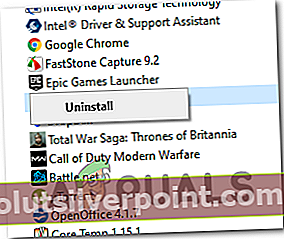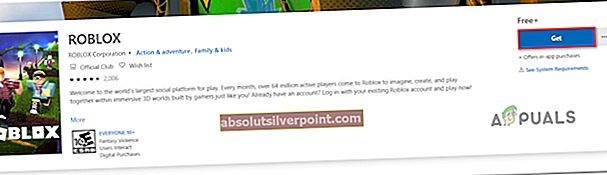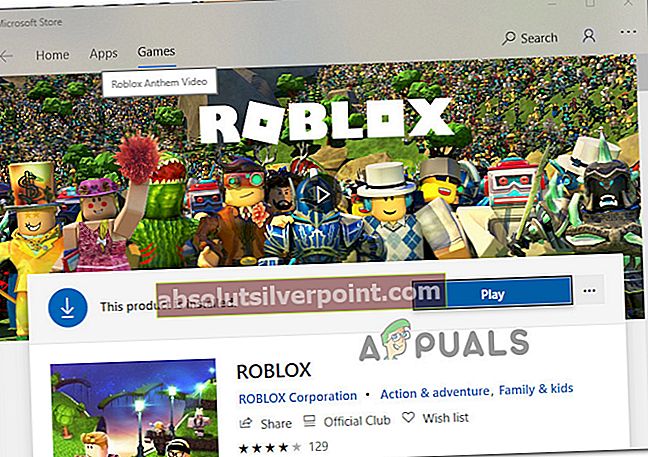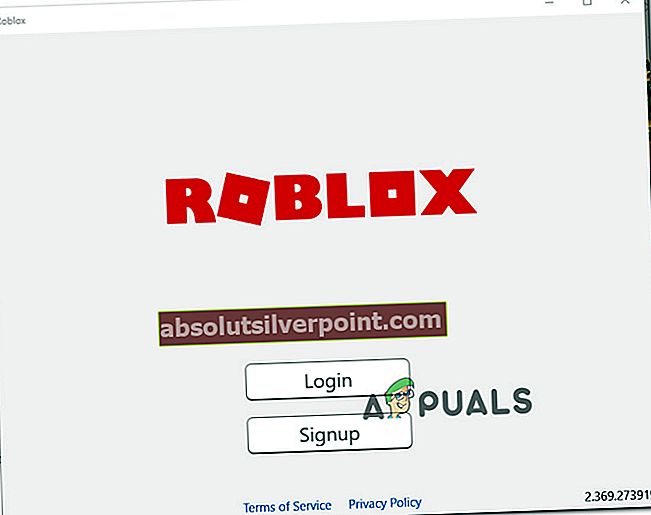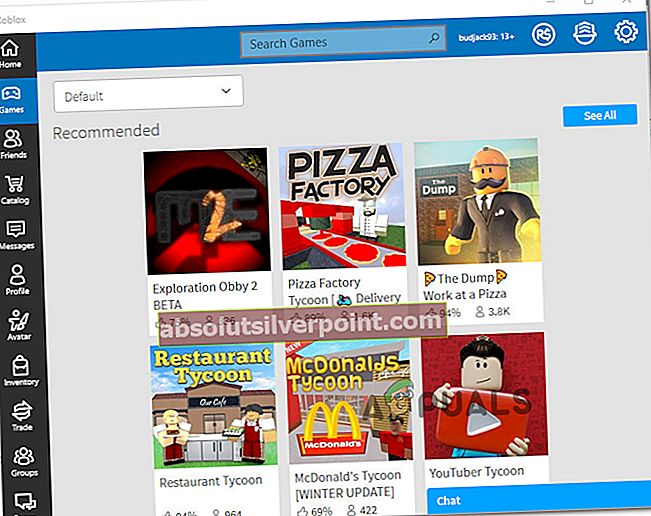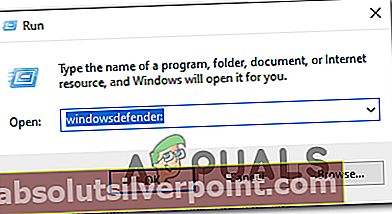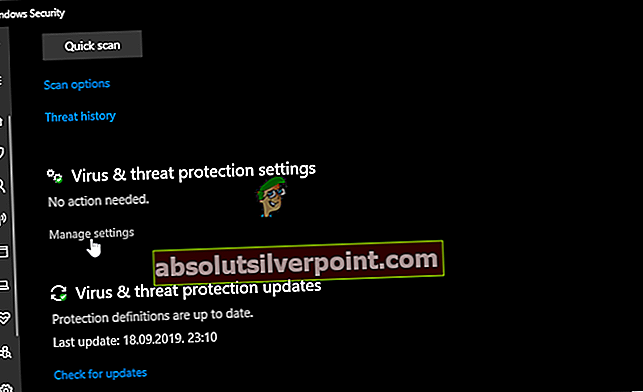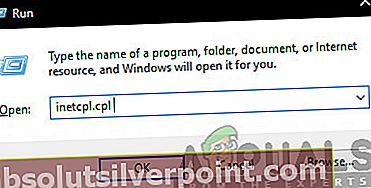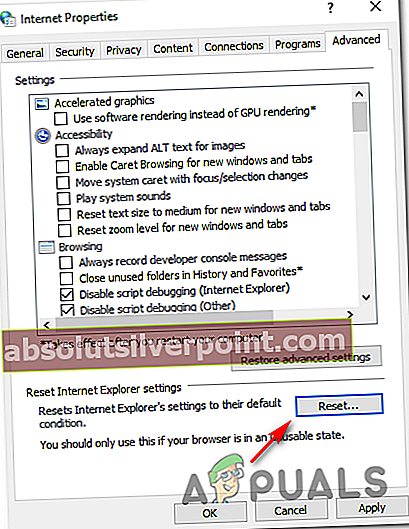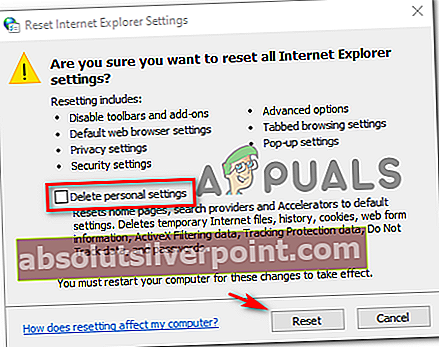Nekatere uporabnike Robloxa nenehno izpuščajo iz iger z koda napake 268 (brcali ste zaradi nepričakovanega vedenja stranke). Poročali so, da se ta težava pojavlja v sistemih Windows in Xbox One.

Izkazalo se je, da obstaja več različnih vzrokov, ki so lahko odgovorni za prikaz te kode napake. Tu je ožji seznam krivcev, ki bi lahko povzročili kodo napake 268 v Robloxu:
- Težava s strežnikom - To posebno kodo napake boste morda videli, če so razvijalci sredi obdobja vzdrževanja ali ko se spopadajo z nepričakovanim obdobjem izpada strežnika. V tem primeru lahko le malo počakate, da vpletene strani odpravijo težavo.
- Moteča programska oprema za goljufanje / izkoriščanje - To napako boste morda videli tudi, če ste prej poskušali uporabiti (ali aktivno uporabljali) varalnik za Roblox. Če ste to storili, je verjetno, da je nedavna posodobitev bistveno ovirala vašo igro. Če je ta scenarij uporaben, bi morali težavo odpraviti tako, da odstranite programsko opremo za goljufanje in znova namestite Roblox.
- Poškodovane datoteke iger - Če naletite na to težavo v Xbox One, je možno, da se napaka, ki jo vidite, zgodi zaradi težave s celovitostjo datoteke. Če želite v tem primeru odpraviti težavo, boste morali igro znova namestiti.
- Težava z brskalnikom - Če sporočilo o napaki vidite samo med predvajanjem iz brskalnika, bi morali napako izogniti z uporabo aplikacije UWP Roblox. Na splošno velja, da je ta pristop bolj stabilen kot igranje iger prek brskalnika.
- Vmešavanje tretjih oseb - Izkazalo se je, da je preveč zaščitna zbirka lahko odgovorna tudi za prikaz te posebne kode napake. Če se zdi, da je ta scenarij morda uporaben, onemogočite protivirusni paket ali ga popolnoma odstranite in preverite, ali je težava odpravljena.
- Neskladne osebne nastavitve v internetnih možnostih - V nekaterih okoliščinah lahko to kodo napake vidite v primerih, ko Internet Explorer shrani slabo predpomnjene podatke, ki bi lahko vplivali na stabilnost igre. Če želite težavo odpraviti v tem primeru, morate počistiti osebne nastavitve za internetne možnosti.
1. način: Preverjanje težave s strežnikom
Preden poskusite katero koli od spodnjih morebitnih popravkov, poskusite odpraviti težave tako, da preverite, ali je igra trenutno v središču težave s strežnikom.
Stanje strežnikov Roblox lahko preverite z uporabo podobnih storitev IsTheServiceDown ali DownDetector. Preprosto odprite namensko stran in preverite, ali drugi uporabniki igrajo igro na isti platformi, kot trenutno vidite isto kodo napake.

Če je vaša preiskava pokazala, da so razvijalci iger trenutno sredi ublažitve težav s strežnikom, počakajte nekaj ur, preden poskusite znova zagnati Roblox.
Če to ni razkrilo nobene osnovne težave strežnika z igro, se pomaknite do naslednje metode spodaj.
2. način: Odstranitev programske opreme Cheat / Exploit (če je primerno)
Izkazalo se je, da se ta težava lahko pojavi tudi v primerih, ko poskušate pri igranju Robloxa uporabiti (ali ste že uporabljali) nekakšen exploit ali cheat engine. Razvijalci Robloxa običajno popravijo nove podvige prek popravkov, ne da bi za to posebej ustvarili kode napak.
Če je temu tako pri vaši namestitvi Roblox, bi morali težavo odpraviti tako, da odstranite goljufijo ali izkoriščanje Robloxa in znova zaženete igro.
Opomba: Če je izkoriščanje, pri katerem ste že uporabljali, spremenilo nekatere igre, boste verjetno morali igro znova namestiti, preden boste težavo rešili.
Tu je hiter vodnik po korakih za odstranitev programske opreme za goljufanje ali izkoriščanje Robloxa:
- Pritisnite Tipka Windows + R. odpreti a Teči pogovorno okno. Nato vnesite ‘Appwiz.cpl’ v besedilno polje in pritisnite Enter odpreti Programi in lastnosti meni.

- Ko ste enkrat v Programi in lastnosti v meniju se pomaknite navzdol po seznamu nameščenih programov in poiščite programsko opremo, ki jo uporabljate za Roblox. Ko ga vidite, z desno miškino tipko kliknite nanj in izberite Odstrani iz na novo prikazanega kontekstnega menija.
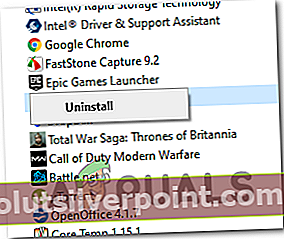
- Znotraj zaslona za odstranitev sledite navodilom na zaslonu, da dokončate odstranitev, nato znova zaženite računalnik.
- Ko je naslednji zagon končan, znova zaženite Roblox in preverite, ali ste še vedno iz igre izpuščeni s kodo napake 268.
Opomba: Če ste prej uporabljali programsko opremo ali orodje za goljufanje, ki ga je bilo treba namestiti v datoteke z igrami, ponovite korake 1 do 3 z glavno aplikacijo Roblox, da jo popolnoma odstranite. Nato igro znova namestite po uradnih kanalih.
Če se to še naprej dogaja ali ta metoda ni veljala za vaš določen scenarij, se pomaknite do naslednjega možnega popravka spodaj.
3. način: Ponovna namestitev igre (samo Xbox One)
Če naletite na to težavo v konzoli Xbox Live, je zelo verjetno, da imate kakšno neskladnost, ki jo je povzročila slaba namestitev. V večini primerov o tovrstnih primerih poročajo po prisilni zaustavitvi konzole Xbox One sredi posodabljanja igre z novo razpoložljivo programsko opremo.
Če je ta poseben scenarij primeren za vašo trenutno situacijo, najverjetneje vidite napako 268 zaradi neke vrste poškodbe podatkov o igrah.
Če želite težavo odpraviti v tem primeru, sledite spodnjim navodilom:
- Pritisnite gumb Xbox One na krmilniku, da odprete meni vodnika.
- Nato uporabite meni vodnika za dostop do Moje igre in aplikacije meni.

- Iz Igre in aplikacije se pomaknite navzdol po seznamu nameščenih aplikacij in iger in poiščite namestitev Roblox.
- Ko ga vidite, ga izberite s krmilnikom, nato pritisnite gumb Start, da odprete Upravljajte igro iz kontekstnega menija, ki se je pravkar pojavil.

- Ko pridete do menija Upravljanje igre, izberite meni na desniOdstrani vse.S tem postopkom boste zagotovo odstranili osnovno igro in nameščene posodobitve ali dodatke, ki bi lahko povzročili težavo.
- Ko je igra popolnoma odstranjena, znova zaženite konzolo in sledite uradnim kanalom, da znova namestite Roblox skupaj z vsako posodobitvijo, ko je naslednji zagon končan.
Če se ista težava še vedno pojavlja, se pomaknite do naslednjega možnega popravka spodaj.
4. način: Uporaba aplikacije UWP Roblox (samo Windows 10)
Če vam nobena od morebitnih popravkov ni uspela in v računalniku z operacijskim sistemom Windows 10 vidite to napako, boste morda lahko v celoti obšli kodo napake 269, ki sem jo preselil v aplikacijo Roblox UWP (Universal Windows Platform).
Ta rešitev je bila potrjena kot uspešna pri več prizadetih uporabnikih, ki so med predvajanjem iz brskalnika prej naključno prekinili povezavo s kodo napake 268.
Tu je kratek vodnik za namestitev in uporabo uradne aplikacije UWP Roblox v računalniku z operacijskim sistemom Windows 10:
- Dostop do uradni seznam Roblox UWP in kliknite na Pojdi za začetek prenosa v računalniku.
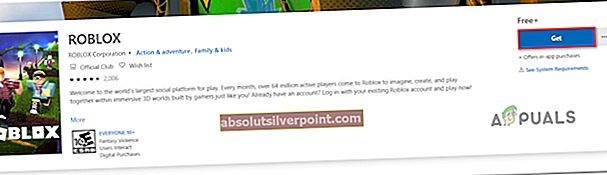
Opomba: To lahko storite tudi tako, da lokalno odprete trgovino Windows in poiščete "Roblox" prek integrirane funkcije iskanja.
- Po končanem prenosu boste preusmerjeni v okno trgovine Microsoft. Ko pridete tja, preprosto pritisnite Igraj gumb za zagon različice igre UWP.
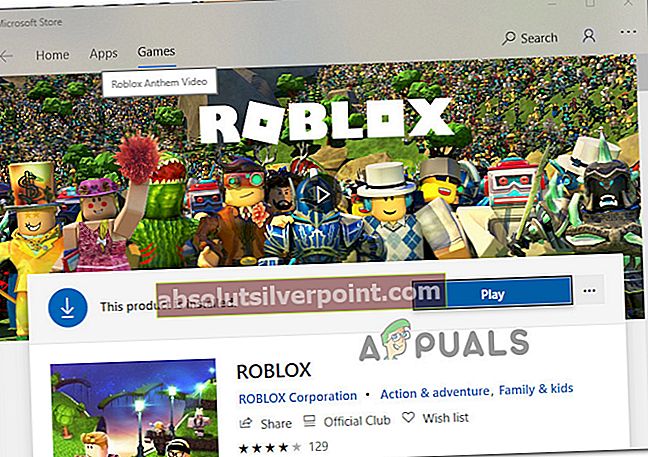
- Nato nadaljujte in se prijavite s svojimi poverilnicami, da se prijavite s svojim računom.
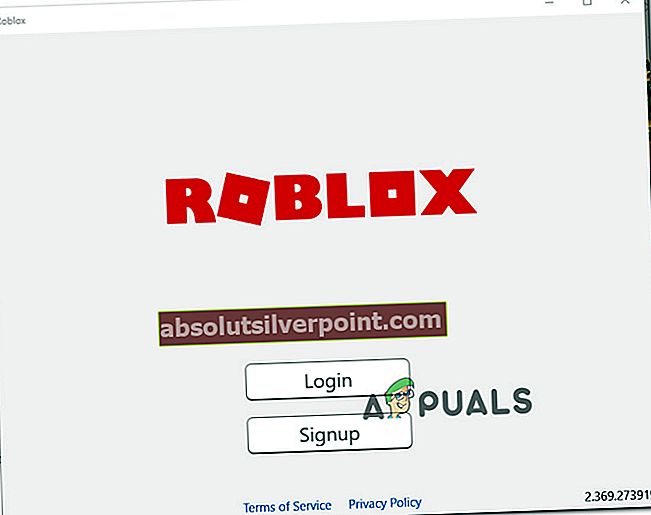
- Nato se pomaknite do zavihka Igra in zaženite kateri koli način in preverite, ali je koda napake odpravljena.
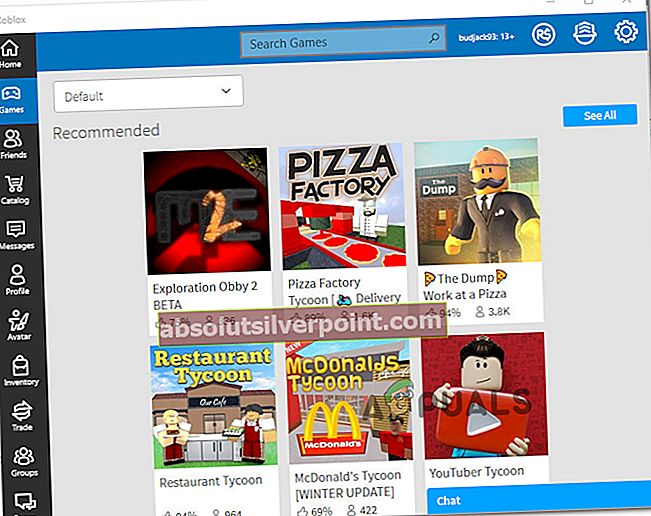
Če se težava še vedno ne reši, se pomaknite do naslednjega možnega popravka spodaj.
5. način: Onemogočanje Antivirus Suite (če je primerno)
Po mnenju nekaterih prizadetih uporabnikov lahko to težavo povzroči tudi nekakšna protivirusna motnja, ki preprečuje komunikacijo vaše naprave s končnim uporabnikom s strežniki Roblox, zaradi česar bi lahko strežnik izločil igro in sprožil kodo napake 268.
Poročajo, da se ta težava večinoma pojavlja pri AV-jih tretjih oseb v sistemu Windows 10 (AVG, Avira in Kaspersky). Če je ta scenarij uporaben, bi morali težavo odpraviti tako, da onemogočite sprotno zaščito. Večina varnostnih paketov vam to omogoča neposredno prek ikone vrstice pladnja. Preprosto z desno miškino tipko kliknite ikono protivirusnega programa in poiščite možnost, ki vam omogoča, da onemogočite sprotno zaščito.

Če to ne velja in uporabljate izvorni varnostni paket, sledite spodnjim navodilom, da začasno onemogočite Windows Defender, da preprečite, da bi oviral Roblox:
- Pritisnite Tipka Windows + R. odpreti a Teči pogovorno okno. Nato vnesite ‘Windowsdefender’ v besedilno polje in pritisnite Enter odpreti Varnost sistema Windows meni.
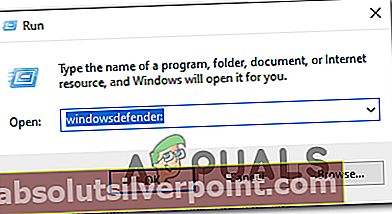
- Ko ste enkrat v WIndows Security v meniju kliknite Zaščita pred virusi in grožnjami, nato kliknite na Upravljanje nastavitev hiperpovezava (pod Nastavitve zaščite pred virusi in grožnjami).
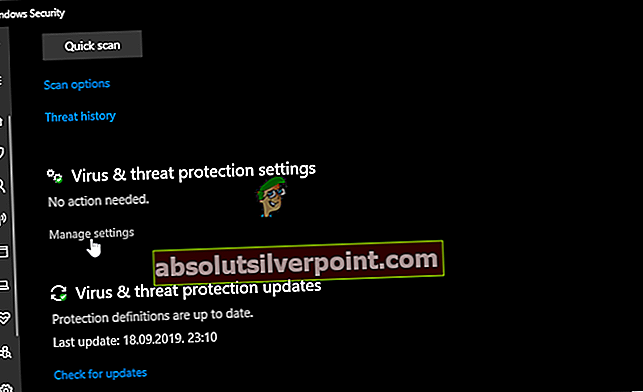
- Na naslednjem zaslonu onemogočite preklop, povezan zPožarni zid in zaščita omrežja.

- Pojdi nazaj do prvega Varnost sistema Windows okno, nato kliknite Požarni zid in zaščita omrežja.

- Ko pridete do naslednjega zaslona, kliknite trenutno omrežje in nato onemogočite preklop, povezan z Požarni zid Windows Defender.

- Ko to storite, znova zaženite računalnik in znova zaženite igro, ko je naslednji zagon končan, da preverite, ali je težava zdaj odpravljena.
6. način: Izbrišite osebne nastavitve iz internetnih možnosti
Če ste do te metode prišli po vseh zgornjih morebitnih popravkih, je zelo verjetno, da se soočate z nekaterimi omrežnimi težavami, ki jih povzroča nedoslednost omrežja.
Nekateri uporabniki, ki se soočajo z isto težavo, so potrdili, da so to težavo uspeli odpraviti z dostopom do menija Internetne možnosti in čiščenjem Osebne nastavitve Iz Napredni meni. Ta operacija bo ponastavila nastavitve Internet Explorerja na privzete vrednosti. Če pa orodja ne uporabljate aktivno, to ne bi smelo predstavljati težav.
Tu je hiter vodnik za brisanje osebnih nastavitev iz internetnih možnosti:
- Pritisnite Tipka Windows + R. odpreti a Teči pogovorno okno. Nato vnesite ‘Inetcpl.cpl’ v besedilno polje in pritisnite Enter odpreti Internetne možnosti meni.
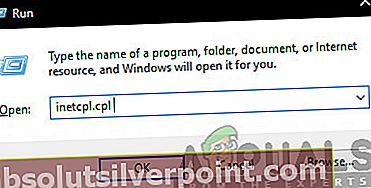
- Znotraj Internetne lastnosti , pojdite naprej in izberite Napredno zavihek. Nato kliknite Ponastaviti gumb (pod Ponastavite nastavitve Internet Explorerja)
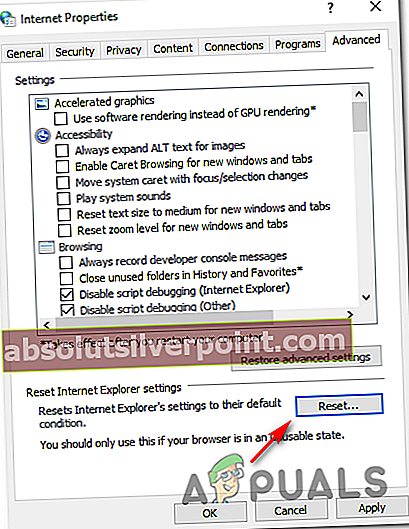
- Na naslednjem zaslonu nadaljujte in potrdite polje, povezano z Izbrišite osebne nastavitve pred klikom Ponastaviti za začetek postopka.
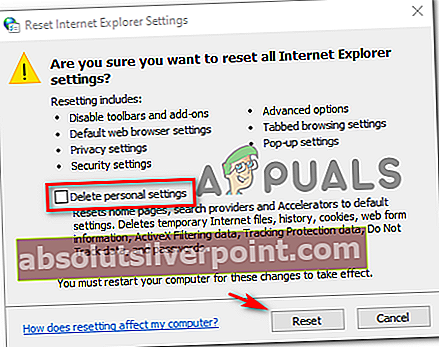
- Ko je ta operacija končana, znova zaženite Roblox in preverite, ali je težava zdaj odpravljena.